Gmail sa stáva čoraz obľúbenejšou e-mailovou správouservice. Keď spoločnosť Google spustila túto operáciu v roku 2004, žiadny orgán nevedel, že by takúto akceptáciu prijala. Momentálne je to 2. najväčšia e-mailová služba v okolí a čas nie je ďaleko, aby si nárokoval prvé miesto. Aj keď služba Gmail poskytuje prehľadné užívateľské prostredie, rôzne vylepšenia a tipy ju robia robustnejšou. Podpora klávesových skratiek je v Gmaile pomerne neznáma. Ak máte radi používanie klávesových skratiek, musíte vedieť, aké pohodlné je používať klávesové skratky na vykonávanie náročných úloh myši. Ak ste vášnivým používateľom služby Gmail, ktorý trávi najlepšiu polovicu dňa správou e-mailov, možno budete chcieť použiť rýchle klávesy na rýchlu navigáciu medzi poštovými schránkami (Doručená pošta, Odoslaná pošta, Koncepty atď.) a ďalšie sekcie Gmail vrátane kontakty a úlohy, Gmail natívne podporuje niekoľko klávesových skratiekPoužíva sa na preskočenie medzi rôznymi stránkami a sekciami Gmail a dokonca umožňuje používateľom vytvárať vlastné odkazy na vykonávanie bežných úloh. V nasledujúcom texte vám dáme vedieť, ako môžete v službe Gmail povoliť klávesové skratky a vytvoriť vlastné klávesové skratky na rýchle vykonávanie rutinných úloh bez straty zamerania na každodennú prácu s počítačom.
V predvolenom nastavení nie sú klávesové skratky v Gmaile povolené. Ak chcete povoliť odkazy, musíte otvoriť okno Nastavenia a potom prejsť na kartu Všeobecné a povoliť Klávesové skratky zapnuté voľba.

Zoznam klávesových skratiek je možné zobraziť stlačením klávesu „Shift +?”Kombinácia klávesových skratiek. Skratky sú úhľadne rozdelené do samostatných kategórií vrátane skokov, výberu zoznamu vlákien, navigácie, aplikácie a akcií.

To nie je všetko, okrem vstavaných skratiek, služba Gmail vám tiež umožňuje vytvárať vlastné skratky. Ak chcete vytvoriť vlastné skratky, otvorte okno Nastavenia a prejdite na kartu Labs. pod Laboratóriá Gmailu: niektoré bláznivé experimentálne veci, vyhľadajte položku Vlastná klávesnica a vyberte položku umožniť v časti Vlastné klávesové skratky a kliknite na tlačidlo Uložiť zmeny.
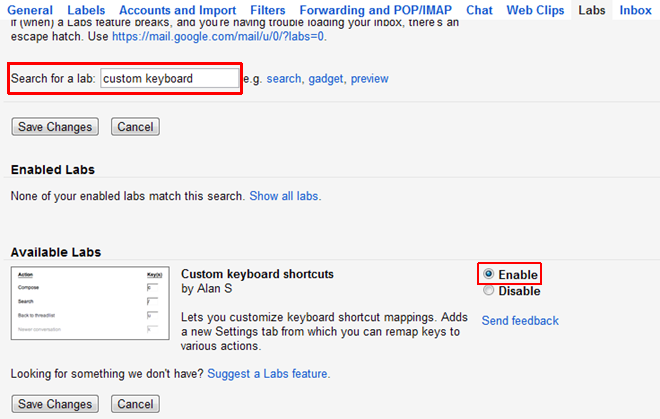
Pridá sa nová karta s názvom Klávesové skratkyv okne Nastavenia. Obsahuje zoznam všetkých klávesových skratiek, ktoré ponúka Gmail. Môžete buď nahradiť predvolenú klávesovú skratku pre akciu, alebo pre ňu nastaviť sekundárnu skratku. Po nakonfigurovaní všetkých požadovaných skratiek kliknite na Uložiť zmeny.
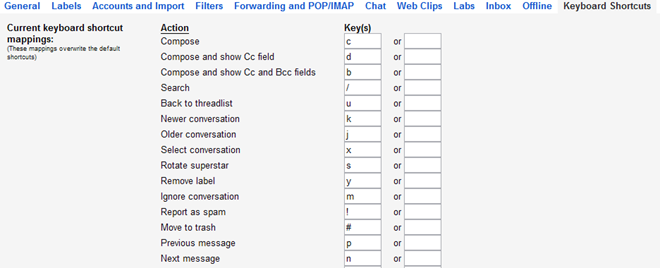
Ak chcete radšej používať klávesové skratky akomyšou na vykonávanie rôznych akcií, potom sa voľba vlastných skratiek v Gmaile javí ako veľmi užitočná. Ak máte ďalšie tipy na zdieľanie, neváhajte a povedzte nám to v sekcii komentárov.













Komentáre